- ავტორი Abigail Brown [email protected].
- Public 2024-01-07 19:04.
- ბოლოს შეცვლილი 2025-01-24 12:15.
DGET ფუნქცია არის Excel-ის მონაცემთა ბაზის ერთ-ერთი ფუნქცია. ფუნქციების ეს ჯგუფი აჯამებს ინფორმაციას მონაცემთა დიდი ცხრილებიდან ერთი ან მეტი კრიტერიუმის საფუძველზე კონკრეტული ინფორმაციის დაბრუნებით. გამოიყენეთ DGET ფუნქცია მონაცემთა ერთი ველის დასაბრუნებლად, რომელიც ემთხვევა თქვენ მიერ მითითებულ პირობებს.
ამ სტატიაში მოცემული ინსტრუქციები ვრცელდება Excel 2019, 2016, 2013, 2010, 2007 წლებში; Excel Microsoft 365-ისთვის, Excel Online, Excel Mac-ისთვის, Excel iPad-ისთვის, Excel iPhone-ისთვის და Excel-ისთვის Android.
DGET სინტაქსი და არგუმენტები
ფუნქციის სინტაქსი არის სტრუქტურა, რომელსაც Excel იყენებს თქვენი მოთხოვნის შესასრულებლად.
სინტაქსი და არგუმენტები DGET ფუნქციისთვის არის:
მონაცემთა ბაზის ყველა ფუნქციას აქვს იგივე სამი არგუმენტი:
- მონაცემთა ბაზა (აუცილებელი): განსაზღვრავს მონაცემთა ბაზის შემცველი უჯრედების მითითებების დიაპაზონს. ველების სახელები უნდა იყოს შეტანილი დიაპაზონში.
- ველი (აუცილებელი): მიუთითებს რომელი სვეტი ან ველი უნდა გამოიყენოს ფუნქციამ მის გამოთვლებში. შეიყვანეთ არგუმენტი ველის სახელის ან სვეტის ნომრის აკრეფით.
- კრიტერიუმი (აუცილებელი): ჩამოთვლილია უჯრედების დიაპაზონი, რომელიც შეიცავს მითითებულ პირობებს. დიაპაზონი უნდა შეიცავდეს მინიმუმ ერთ ველის სახელს მონაცემთა ბაზიდან და მინიმუმ ერთი უჯრედის სხვა მითითებას, რომელიც მიუთითებს იმ მდგომარეობაზე, რომელიც უნდა შეფასდეს ფუნქციით.
შეადარეთ კრიტერიუმი DGET
ამ სახელმძღვანელოში ნაჩვენები მაგალითი იყენებს DGET ფუნქციას კონკრეტული გაყიდვების აგენტის მიერ მოცემული თვის განმავლობაში განთავსებული გაყიდვების შეკვეთების საპოვნელად.
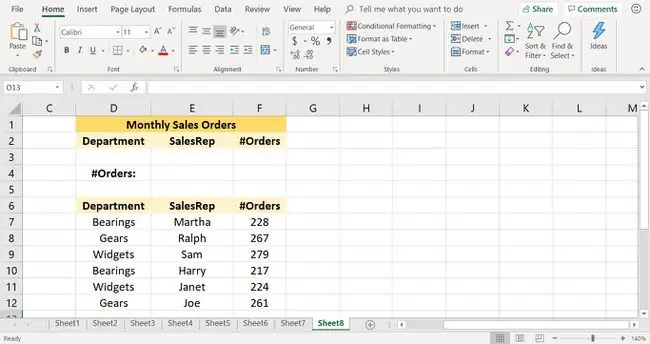
ამ სახელმძღვანელოს გასაგრძელებლად, შეიტანეთ ზემოთ მოცემულ სურათზე ნაჩვენები მონაცემები Excel-ის ცარიელ სამუშაო ფურცელში.
აირჩიეთ კრიტერიუმი
იმისათვის, რომ DGET-მა ნახოს მონაცემები მხოლოდ კონკრეტული გაყიდვების წარმომადგენლისთვის, შეიყვანეთ აგენტის სახელი SalesRep ველის სახელის ქვეშ მე-3 რიგში. E3 უჯრედში ჩაწერეთ კრიტერიუმი Harry.
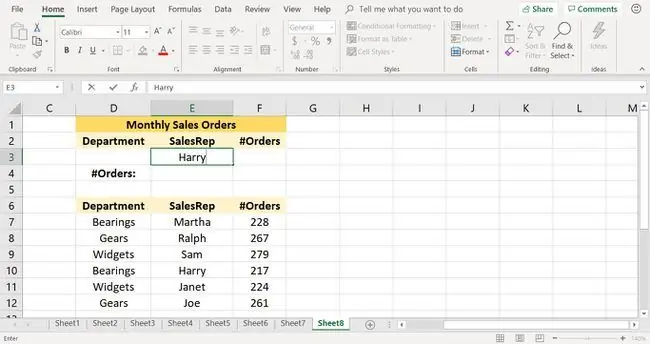
დაასახელეთ მონაცემთა ბაზა
დასახელებული დიაპაზონის გამოყენება მონაცემთა დიდი დიაპაზონისთვის, როგორიცაა მონაცემთა ბაზა, ამარტივებს ამ არგუმენტის ფუნქციაში შეყვანას და თავიდან აიცილებს არასწორი დიაპაზონის არჩევით გამოწვეულ შეცდომებს.
დასახელებული დიაპაზონები სასარგებლოა, როდესაც უჯრედების იგივე დიაპაზონი ხშირად გამოიყენება გამოთვლებში ან დიაგრამების ან გრაფიკების შექმნისას.
- მონიშნეთ უჯრედები D6-დან F12-მდე სამუშაო ფურცელში დიაპაზონის ასარჩევად.
- მოათავსეთ კურსორი სახელის ველში.
-
ტიპი SalesData.

Image - დააჭირეთ Enter დასახელებული დიაპაზონის შესაქმნელად.
შეიყვანეთ DGET ფუნქცია
ახლა თქვენ მზად ხართ შეიყვანოთ DGET ფუნქცია და შექმნათ ფორმულა ფუნქციის არგუმენტებთან ერთად.
- აირჩიეთ უჯრედი E4. აქ გამოჩნდება ფუნქციის შედეგები.
- აირჩიეთ Insert Function (fx სიმბოლო, რომელიც მდებარეობს ფორმულის ზოლის მარცხნივ), რათა გახსნათ Insert Function დიალოგური ფანჯარა. Excel-ში Mac-ისთვის იხსნება Formula Builder.
-
ფუნქციის საძიებო ტექსტურ ველში შეიყვანეთ DGET და აირჩიეთ GO.

Image -
აირჩიეთ DGET ფუნქცია აირჩიეთ ფუნქციების სიაში და აირჩიეთ OK. გარდა Excel-ის Mac-ისთვის, სადაც ირჩევთ Insert Function.
- მოათავსეთ კურსორი მონაცემთა ბაზის ტექსტურ ველში.
- შეიყვანეთ SalesData.
- მოათავსეთ კურსორი ველის ტექსტურ ველში.
- შეიყვანეთ შეკვეთები.
- მოათავსეთ კურსორი კრიტერიუმების ტექსტურ ველში.
-
მონიშნეთ უჯრედები D2-დან F3-მდე სამუშაო ფურცელში დიაპაზონის შესაყვანად.

Image - აირჩიეთ OK. ამონაწერი Excel-ში Mac-ისთვის, სადაც აირჩიეთ Done.
-
პასუხი 217 გამოჩნდება E4 უჯრედში.

Image - ეს არის ჰარის მიერ განთავსებული გაყიდვების შეკვეთების რაოდენობა.
VALUE შეცდომები ჩნდება, როდესაც ველების სახელები არ შედის მონაცემთა ბაზის არგუმენტში. ამ სახელმძღვანელოსთვის, ველების სახელები D6-დან F6-მდე უჯრედებში უნდა იყოს შეტანილი დასახელებულ დიაპაზონში SalesData.






